win7系统还原最近正确配置被禁用如何恢复
在操作win7系统电脑的过程中,难免会有一些用户由于运行程序过多的情况出现系统故障,这时我们就可以通过设置还原最近正确配置来解决,可是有用户的还原最近正确配置却被莫名禁用了,那么win7系统还原最近正确配置被禁用如何恢复呢?下面小编就来教大家恢复方法。
推荐下载:win7旗舰版安装包
具体方法:
1、第一步:开始 - 运行(输入regedit)- 确定或者回车,打开注册表编辑器;
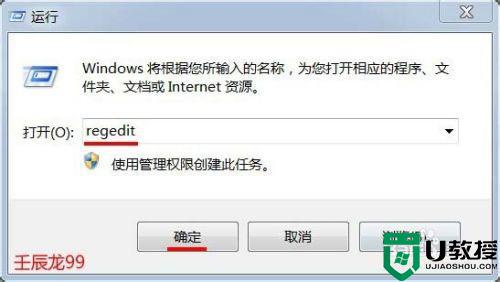
2、我们依次展开:HKEY_LOCAL_MACHINESOFTWAREMicrosoft;
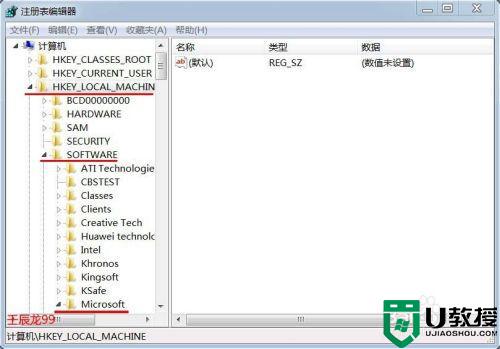
3、我们再展开MicrosoftWindowsNTCurrentVersion;
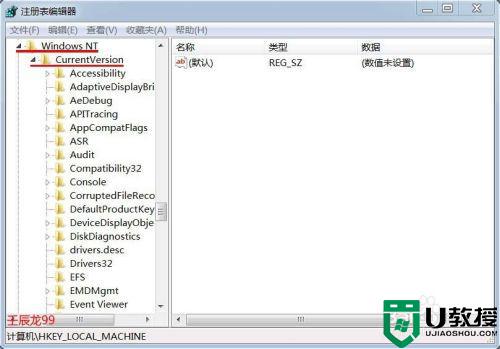
4、展开CurrentVersion,在展开项中找到:Winlogon并左键单击Winlogon,在Winlogon对应的右侧窗口找到:ReportBootOK,并左键双击ReportBootOK,会弹出一个编辑字符串的窗口,如果ReportBootOK的数值数据为:0(禁止写入LastKnownGood配置文件),我们把这个数值数据更改为:1,然后点击确定;
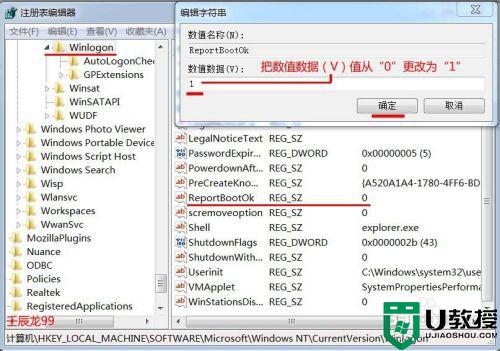
5、第二步:查看注册表HKEY_LOCAL_MACHINESYSTEMSelect里面的Current和Default健值,如果Current和Default健值相同是正确的,如果不相同,把Current键值设置成与Default健值相同就可以了。
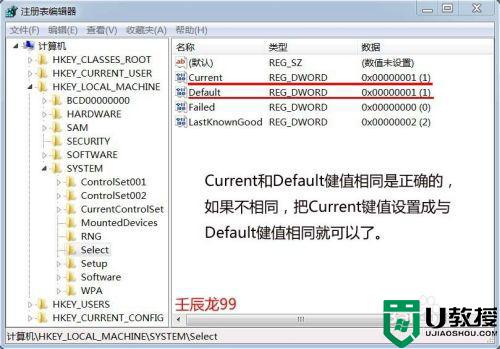
6、开机,按F8进入安全模式,可见如下图所示。

7、Windows7系统的最近一次正确配置不被禁用,主要是注册表中的:ReportBootOK键值不能为:0,为“0”就禁止写入LastKnownGood 配置文件,最近一次正确配置就被禁用了。一般来说,是没有人会去禁用最近一次正确配置的,因为有时候系统出了问题,我们就可以使用最近一次正确配置来修复系统,如果出现了被禁用,主要应该是病毒入侵造成的。
以上就是小编告诉大家的win7系统还原最近正确配置被禁用恢复方法了,有遇到这种情况的用户可以按照小编的方法来进行解决,希望能够帮助到大家。





